Zusammenfassung:
In diesem Artikel konzentrieren wir uns auf die Diskussion der besten Apps zum Konvertieren von Handschrift in Text. Im Anschluss an diese Anwendungen wird eine umfassende Schlussfolgerung zu einer perfekten Alternative zum PDF Converter in Form des EaseUS PDF Editors gezogen.
- Update:
- Vor kurzem nimmt Microsoft eine Änderung an seinem Microsoft Office-Branding vor. Microsoft Office wird in Microsoft 365 umbenannt. Nach der offiziellen Umbenennung wird unser Artikelinhalt entsprechend aktualisiert.
Da die Welt in allen Lebensbereichen digitalisiert und digitale Modelle eingeführt hat, werden Dokumente auch in digitalen Foren bevorzugt. Dieser Trend hat dazu geführt, dass Menschen Papierdokumente digital mit anderen Benutzern teilen.
Wenn Sie jedoch Ihre handschriftlichen Dokumente mit anderen Personen teilen möchten, müssen Sie eine berufliche Hürde überwinden. Für die Pflege benötigen Sie ein geeignetes System, um Ihre Handschrift in Text umzuwandeln. In diesem Artikel stellen wir Ihnen die perfekte App zur Umwandlung von Handschrift in Text zur Verfügung mit vollständiger Liste.
Top 1. Microsoft OneNote
Kompatibilität: Windows, Mac, Android, iOS, Web
OneNote wurde von Microsoft entwickelt und ist eines der exquisitesten Tools zum Notieren. Obwohl es auf dem Markt wettbewerbsfähig ist, ermöglicht es Benutzern, ihre Ideen und Gedanken auf einer Plattform einzubringen, die sie später nutzen können.
Da das Anhäufen von Gedanken in anderen Programmen schwierig ist, können Sie diese mit diesem Tool handschriftlich aufschreiben und anschließend ganz einfach in Text umwandeln. Dank der umfassenden Kompatibilität ist es eine der besten Apps zum Konvertieren von Handschrift in Text.
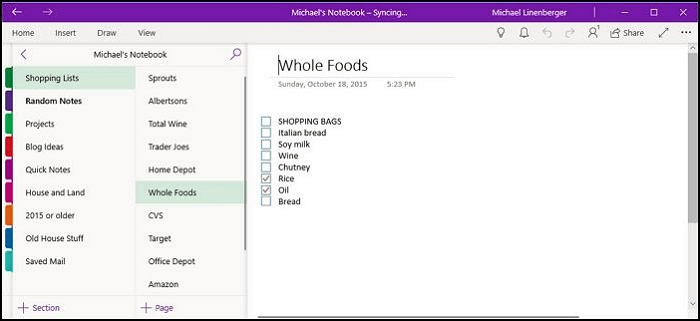
Funktionen:
- Wandeln Sie den mit einem Stift oder der Fingerspitze geschriebenen Text bei Bedarf in getippten Text um
- Verwenden Sie verschiedene Farben und Formen, um die Idee, die über das Tool geschrieben wird, hervorzuheben
- Ermöglichen Sie die Zusammenarbeit mit jedem Benutzer und die Synchronisierung der gesamten Entwicklung der Idee
Vorteile:
- Bieten Sie die Möglichkeit, Text aus den Bildern zu extrahieren, was es zu einem kognitiven Werkzeug macht
- Lösen Sie handschriftlich aufgeschriebene mathematische Gleichungen
- Bietet seinen Benutzern viel Speicherplatz und ist damit eine ideale Option für das Ideen- und Arbeitsmanagement
Top 2. Adobe Scan
Kompatibilität: Android, iOS
Adobe Scan gehört zu den besten Entwicklern auf dem Markt und ist ein großartiges Tool mit der Möglichkeit, Handschriften zu scannen und in Text umzuwandeln. Adobe Scan ist als außergewöhnliche und kostenlose OCR-Software bekannt und bietet eine schnelle mobile App-Lösung, die recht einfach zu verwenden ist.
Obwohl es einige In-App-Käufe gibt, die für viele Benutzer ein Problem darstellen können, erhält es dennoch eine gute Bewertung, um eine großartige App zum Konvertieren von Handschrift in Text zu werden.
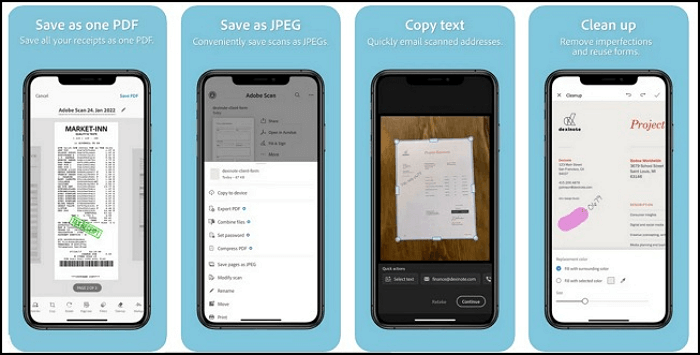
Funktionen:
- Speichern Sie Ihre gescannten Bilder und Dokumente in Adobe Document Cloud, dem speziellen Cloud-Speichersystem
- Wenden Sie verschiedene Effekte und Funktionen auf die gescannten Bilder an, die in Text umgewandelt werden, um deren Aussehen zu verbessern
- Zum Aufnehmen von Fotos stehen mehrere Modi zur Verfügung, darunter Auto-Farbe, Graustufen und Whiteboard
Vorteile:
- Ermöglicht Ihnen das Löschen von Text in PDF oder der handschriftlichen Benutzeroberfläche
- Erstellen Sie zur einfachen Datenverwaltung ein PDF-Dokument aus dem gescannten Inhalt
- Extrahieren Sie Kontaktinformationen aus Visitenkarten und speichern Sie sie als Ihren Kontakt im Gerät
Top 3. Google Drive
Kompatibilität: Windows, Mac, Linux, iOS, Android, Web
Google Drive gilt als eines der wettbewerbsfähigsten Tools auf dem Markt und bietet seinen Nutzern weit mehr als nur Cloud-Speicher. Da das Tool eine spezielle Option zum Scannen von Dokumenten bietet, können Sie Ihre handschriftlichen Inhalte problemlos in Text umwandeln.
Während dies Ihnen dabei hilft, Dokumente schnell zu erstellen, erweist sich die Scanfunktion als großartige Ergänzung zu einem Cloud-Speichertool. Es gibt nicht viele Anwendungen, die diese Funktion bieten, die durch Google Drive erreicht wurde.
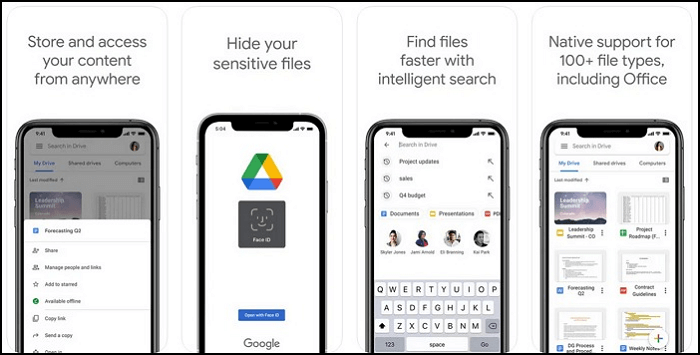
Funktionen:
- Integrieren Sie Integrationen von Drittanbietern, die das Erlebnis verbessern und die Dynamik beim Scannen von Dokumenten erhöhen
- Nach dem Scannen von Dokumenten können Sie mit anderen Benutzern zusammenarbeiten und die erstellte Datei problemlos teilen
- Nutzen Sie künstliche Intelligenz, um Text aus einem PDF-Bild zu extrahieren und ihn im Informationsbereich der Anwendung anzuzeigen
Vorteile:
- Bieten Sie Benutzern kostenlos einen besseren Speicherplatz, was es zu einer hervorragenden Option für kostenlosen Cloud-Speicher auf dem Markt macht
- Bieten Sie ein besseres System zum Scannen der erforderlichen Inhalte ohne Einschränkung
- Beschneiden Sie die gescannten Bilder mit benutzerdefinierten Einstellungen, um den erfassten Inhalt einfach zu verwalten
Top 4. Büroobjektiv
Kompatibilität: Android, iOS, Windows
Hierbei handelt es sich um eine kostenlose App zum Konvertieren von Handschrift in Text, die insbesondere mobilen Benutzern wettbewerbsfähige Dienste bietet. Machen Sie Fotos von Ihren handschriftlichen Notizen und wandeln Sie diese mithilfe des OCR-Tools in bearbeitbaren Text um.
Obwohl dieses Tool einfach zu verwenden ist, handelt es sich um eine Low-End-Plattform, die nicht viel Platz auf dem Gerät einnimmt, auf dem es installiert ist. Der Moduswechsel und die auf der Plattform verfügbaren Optionen sind ziemlich einfach; Die Ergebnisse sind jedoch recht exquisit.
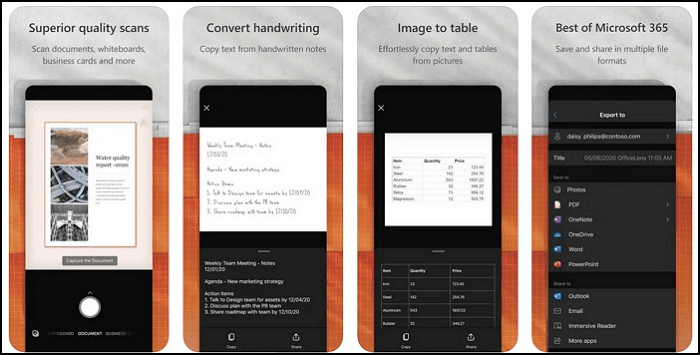
Funktionen:
- Speichern Sie die Bilder über das Tool in OneNote, OneDrive, Word, PowerPoint und PDF
- Beim Scannen eines Dokuments mit Office Lens stehen drei verschiedene Modi zur Verfügung
- Sie sind nicht verpflichtet, sich bei einer anderen Anwendung anzumelden, um eine Verbindung mit dem Gerät herzustellen
Vorteile:
- Es handelt sich um eine kostenlose Anwendung, die die Möglichkeit bietet, Bilder kostenlos zu scannen
- Wenn Sie ein schräges Bild haben, richtet das Tool das Ergebnis gerade aus, um den Inhalt besser verwalten zu können
- Die Handschrift kann problemlos gescannt und per OCR in Text umgewandelt werden
Top 5. Stift zum Drucken
Kompatibilität: Android, iOS, Web
Pen to Print ist eine weitere beeindruckende App zum Konvertieren von Handschrift in Text. Bereitstellung von Diensten zur Konvertierung von Handschrift in bearbeitbaren Text mit OCR. Während es die Umstellung auf papierloses Arbeiten ermöglicht, können Sie Dokumente mit der Möglichkeit, sie zu bearbeiten, an andere weit entfernt anwesende Benutzer senden.
Während Sie die Vorteile des papierlosen Systems genießen, können Sie gleichzeitig das außergewöhnliche Handschrifterlebnis spüren, was es zu einer großartigen Option macht.
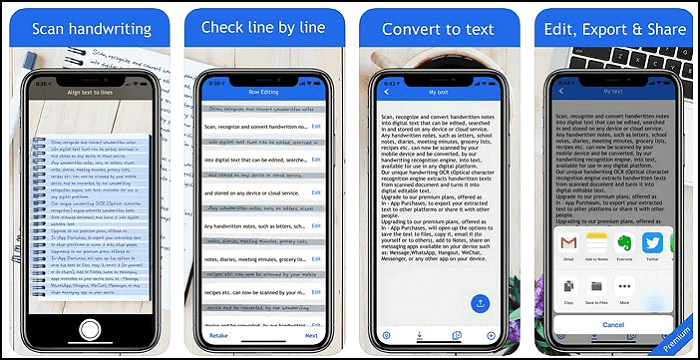
Funktionen:
- Integrieren Sie die Tools als API, um Unternehmen und Privatpersonen ein einmaliges Erlebnis zu bieten
- Der mit dem Tool konvertierte Text kann in Microsoft Word, Google Docs oder einer anderen Textverarbeitungssoftware verwendet werden
- Senden Sie die konvertierte Handschrift ganz einfach per E-Mail an andere Benutzer
Vorteile:
- Äußerst präzise beim Scannen und Konvertieren von Text, wobei nur kleine Details übrig bleiben
- Konvertieren Sie verschiedene Handschriftformen in Text, einschließlich Kursiv-, Block- und regulärer Schrift
- Teilen Sie die Details der Bilder in Messaging-Anwendungen und sorgen Sie so für eine hervorragende Integration
Top 6. Bekanntheit
Kompatibilität: iOS, Mac
Dies ist eine der besten Apps, um Handschrift in Text umzuwandeln. Bereitstellung erweiterter Funktionen, die die Konvertierung erleichtern. Während Sie Ihren handgeschriebenen Text konvertieren können, kann dieses Tool den konvertierten Text stärken und ihn vorzeigbar machen.
Verwenden Sie verschiedene Markierungen, um das gescannte Bild optisch aufzuwerten, und machen Sie sich sogar Notizen, indem Sie Audio aufzeichnen. Mit solch erweiterten Funktionen ist Notability weit mehr als nur ein Konvertierungstool.
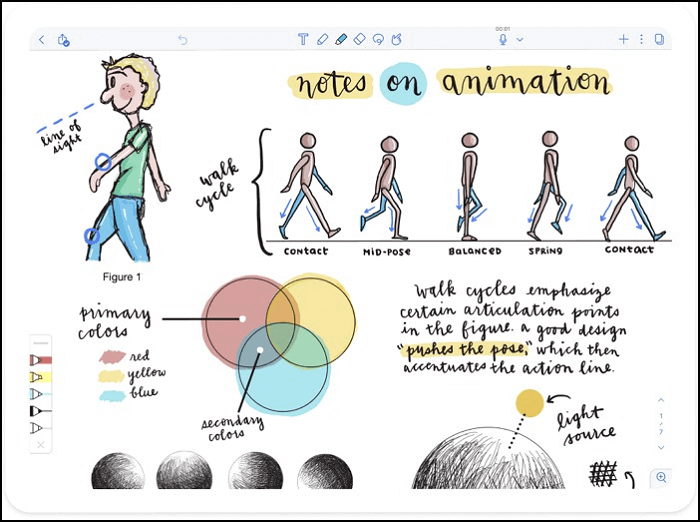
Funktionen:
- Präsentieren und teilen Sie die erstellten Notizen in der Notability Gallery
- Ermöglichen Ihnen, den gescannten Inhalt mit Anmerkungen zu versehen, um wichtige Dinge hervorzuheben und den Überblick über die Daten zu behalten
- Ermöglichen Sie die Möglichkeit, handgeschriebene Gleichungen in hochauflösende Bilder umzuwandeln und diese einfach zu lösen
Vorteile:
- Mithilfe von Aufklebern können Sie die Qualität Ihrer Notizen verbessern
- Es bietet perfekte Farben, damit die Handschrift im Tool perfekt aussieht
- Der aufgenommene Ton wird automatisch mit den Notizen synchronisiert
Bonus-Tipp: Ein nützlicher PDF-Konverter
Neben der Konvertierung von Handschrift in Text müssen wir auch PDF-Dateien in andere Dateien konvertieren oder umgekehrt. Unter den meisten PDF-Konvertern ist EaseUS PDF Editor ein nettes Tool, das Sie nicht verpassen dürfen. Es kann Ihre PDFs perfekt verwalten und bietet gleichzeitig ein spezielles OCR-Tool, das gescannte Dokumente in bearbeitbaren und durchsuchbaren Text umwandelt.
Die von EaseUS PDF Editor angebotene Konvertierungsfunktion bietet die Möglichkeit, PDF in mehr als 10 Dateiformate zu konvertieren, was es zu einem vielseitigen Konvertierungstool macht. Im Gegensatz zu anderen Apps beschränkt sich EaseUS PDF Editor nicht auf eine eingeschränkte Konvertierung.
Laden Sie jetzt den EaseUS PDF Editor herunter und verwenden Sie ihn. Er wird Ihnen sehr hilfreich sein.
Hauptmerkmale der Verwendung von EaseUS PDF Editor:
- Konvertieren Sie PDF in DOCX , DOC XLS, XLSX, PNG, TIFF und JPEG, ohne die Qualität der Originaldatei zu verlieren
- Nutzen Sie die Anmerkungstools, um Inhalte mit Kommentaren und Notizen hervorzuheben
- Passen Sie ausfüllbare Formulare individuell an und machen Sie sie für die Benutzer interaktiv, indem Sie Kontrollkästchen, Schaltflächen usw. hinzufügen.
- Organisieren Sie Ihre PDF-Dokumente perfekt
- Schützen Sie das PDF-Dokument mit einem Passwort und verhindern Sie, dass andere Benutzer auf die Datei zugreifen
Damit Sie die Funktion kennen, stellen wir Ihnen die Schritte zum Konvertieren von Word in PDF mit EaseUS PDF Editor vor. Schauen Sie sich diese im Folgenden an:
Schritt 1. Starten Sie den EaseUS PDF Editor und klicken Sie auf der Hauptoberfläche auf „Erstellen“. Wählen Sie „Aus Datei erstellen“, um die Datei zu importieren, die Sie in PDF konvertieren möchten. Bei Ihrer Datei kann es sich um ein Office-Dokument, Bilder oder sogar Kartendateien handeln.

Schritt 2. Anschließend wird die Datei konvertiert. Sie können auch die Fortschrittswerte sehen. Um die Konvertierung zu stoppen, klicken Sie einfach auf die Schaltfläche „Abbrechen“.
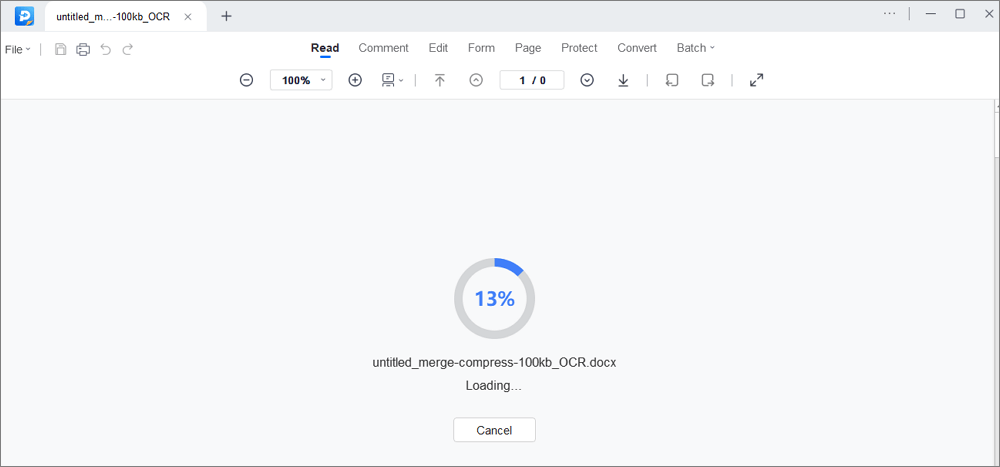
Schritt 3. Nach der Konvertierung wird die PDF-Datei geöffnet. Sie können es nach Belieben anzeigen, bearbeiten und speichern.
Abschluss
Dieser Artikel konzentriert sich darauf, einen Überblick über die beste App zum Konvertieren von Handschrift in Text zu geben mit dem Handschrift schnell in Text umgewandelt werden kann. Angesichts der zusammengesetzten Liste von Anwendungen mit verbesserter Kompatibilität benötigen Sie möglicherweise noch etwas Besseres.
EaseUS PDF Editor ist ein perfektes PDF-Bearbeitungstool, das gescannte Dokumente in bearbeitbaren Text umwandelt und gleichzeitig über beeindruckende Bearbeitungs-, Anmerkungs- und Verwaltungstools verfügt, um das PDF-Erlebnis zu verbessern.
FAQs zur App zum Konvertieren von Handschrift in Text
Möglicherweise haben Sie noch einige Fragen, wenn Sie die App zum Konvertieren von Handschrift in Text auswählen. Schauen wir uns einige Fragen an, die Ihnen helfen können, die Situation besser einzuschätzen:
1. Kann man ein handschriftliches Dokument in Word scannen?
Mit der Option, gescannte Dokumente mit EaseUS PDF Editor zu konvertieren, können Sie das Dokument schnell scannen und mithilfe der Konvertierungsfunktion dieses PDF-Editors in das Word-Format konvertieren.
2. Wie digitalisiere ich handschriftlichen Text?
Wenn Sie Ihren handschriftlichen Text digitalisieren und an jemand anderen senden möchten, können Sie den EaseUS PDF Editor als praktische Lösung zum Konvertieren von Handschrift in bearbeitbaren Text in Betracht ziehen.
3. Kann ich die Schrift fotografieren und in Text umwandeln?
Sie können ganz einfach ein Bild aufnehmen oder das Geschriebene scannen und es mit dem EaseUS PDF Editor teilen, der es mit seiner exklusiven Konvertierungsfunktion problemlos in Text umwandelt.
Weitere Artikel & Tipps:
-
So fügen Sie Seiten zu einer PDF-Datei in Adobe Reader hinzu [Aktualisiert 2022]
![author-Maria]() Maria / 2024-10-24
Maria / 2024-10-24 -
So drehen Sie Text in PDF Dateien unter Windows/Mac
![author-Katrin]() Katrin / 2024-03-20
Katrin / 2024-03-20
-
[Kostenlos] PDF in PowerPoint online und offline konvertieren
![author-Maria]() Maria / 2025-01-16
Maria / 2025-01-16 -
[2025] Einfaches Konvertieren von Bildern in PDF auf iPhone und iPad
![author-Maria]() Maria / 2025-01-16
Maria / 2025-01-16

EaseUS PDF Editor
- Den Bildschirm mit Audio aufnehmen
- Die Webcam aufnehmen
- Die PC-Spiele reibungslos aufnehmen
Hot Artikel